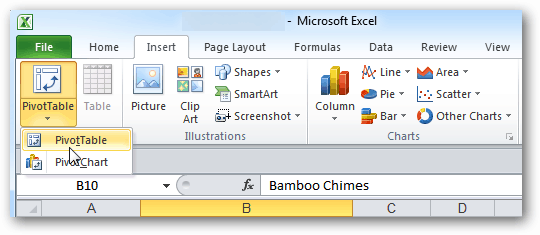Det virker uansett hvilken størrelse iPhone eller iPad du har, plass er alltid et problem. Før du begynner å slette tilfeldige elementer, er her måter å gjenvinne plass på.
Det virker som om uansett hvilken størrelse iPhone eller iPad du har, er plass alltid et problem. Hvis du har en 8 eller 16 GB iPhone, vet du nøyaktig hva jeg snakker om. Før du begynner å slette tilfeldige elementer, er det noen måter du kan rydde litt rask plass på.
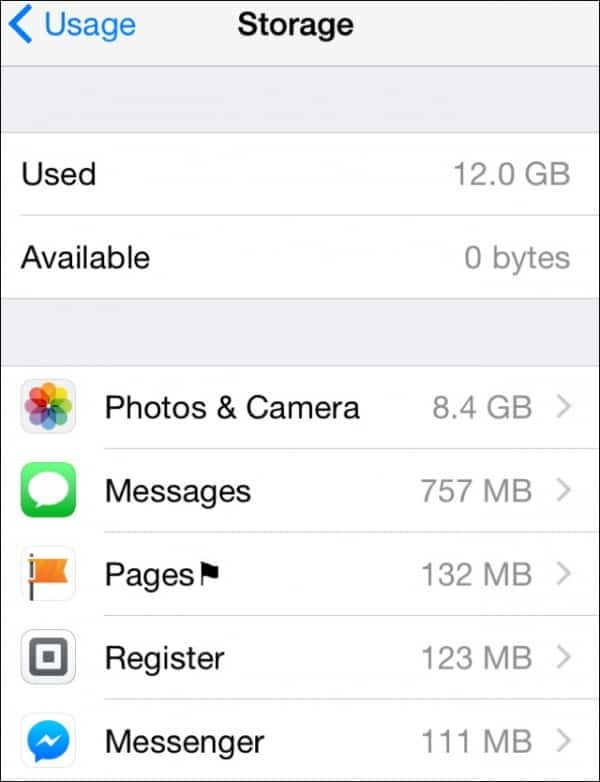
Denne iPhonen har ikke mer lagringsplass, men vi kan fikse det
Sikkerhetskopi av iPhone først
Hver gang du begynner å slette ting, er en sikkerhetskopi ditt sikkerhetsnett. Forsikre deg om at du har en full sikkerhetskopi til iCloud før starten. Jeg anbefaler deg også sikkerhetskopiere til datamaskinen din via iTunes. Det er et ekstra sikkerhetsmål og hjelper til og med med å fjerne noe av søppelet fra iPhone-en din.
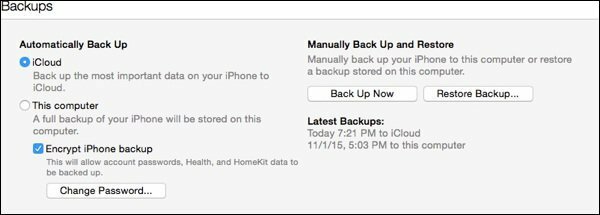
Start deretter med bildene (Men ikke bare bilderappen)
Bilder tar mye plass. Men ikke bare begynne å slette dem, har vi noen tips for hvordan du raskt kan flytte dem fra iPhone-en din
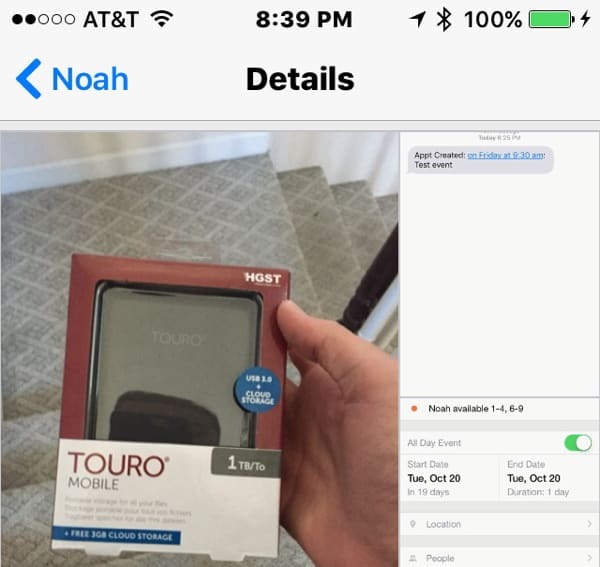
Her er noen bilder jeg kan slette som Noah sendte meg.
Etter at du trimmet bildene du har på iPhone eller iPad, se på bilder som kommer fra andre kilder. Hvis du har aktivert iCloud Photo Sharing, tar de fra andre kilder plass på iPhone-en din. Du kan deaktivere den funksjonen for å spare plass eller forhindre andre i å ta den opp.
Finn ut hva som tar opp plassen
Når du har funnet Photo-problemene dine, er det neste stedet å finne plass til svin med en generell oversikt. Gå over til Innstillinger> Generelt > Lagring og iCloud-bruk> Administrer Storage. iOS vil deretter fortelle deg hvilke apper som tar mest plass. Det er stedet du kan starte reisen din.
IPhone-listen viser elementer i hvilken rekkefølgen de bruker mest plass.
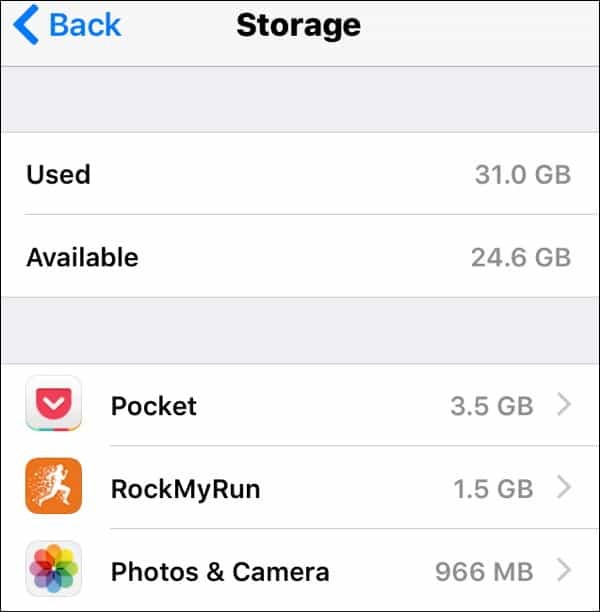
Slett appen - installer om nødvendig
Hver app vil variere i hvor mye plass den tar opp. Hvis det er en app du ikke bruker så ofte, kan du slette den ved å trykke på navnet til appen. Du kan vanligvis laste ned appen igjen hvis du trenger den. Appen på min iPhone som tar mest mulig plass er Pocket's Document and Data. Jeg må slette disse dataene fra appen.
Noen apper lar deg ikke slette dokumenter og data. Et godt eksempel er Facebook. Den lagrer bilder og andre data for å optimalisere opplevelsen. Fra dette tidspunktet kan du ikke fjerne det. Hvis du sletter en app, blir alle dataene imidlertid tilbakestilt. Du kan laste ned det igjen, men du vil ikke ha det digitale avfallet som har samlet seg.
Se etter spill du prøvde, men ikke spill lenger. Folk kjeder seg ofte med spill etter noen få teaterstykker, men dette kan være ekte romskinn. Hvis du blir lei og trenger underholdning, kan du alltid laste den ned igjen.
Synkroniser ikke så mye data, spesielt ikke frakoblede data
Mange apper synkroniserer data fra en skybasert kilde. Et flott eksempel er Audible. Jeg glemmer ofte å slette en bok etter at jeg hørte på den. Hvis jeg blir presset for å få plass, fjerner jeg noen få bøker. Det samme gjelder apper som Kindle og Dropbox. Jeg holder filer tilgjengelige for offline-tilgang, men noen ganger vil jeg heller ha mer plass.
Enhver app som synkroniseres til flere enheter er en flott kandidat for fjerning av data eller til og med sletting av appen. Du kan alltid laste ned den informasjonen fra skyen eller gå til nettstedet. Evernote min suget opp mesteparten av lagringsplassen min, fordi jeg satte den inn for å synkronisere for mange bærbare datamaskiner uten nett.
Se på podcaster og kjøpte lyd og video
Mitt største romhogst før jeg gjorde en tilsyn var Podcast-abonnementene mine. De ikke-lyste podcastene tok for mye plass. Jeg kan alltid laste ned dem igjen og så ikke høre på dem igjen :-) Det samme gjelder digitalt innhold jeg kjøpte fra iTunes og Google Play. Siden jeg har rettigheter til å laste ned dem igjen, kan jeg gjøre det når jeg er klar.
Slutt å lagre alle tekst- og talemeldinger
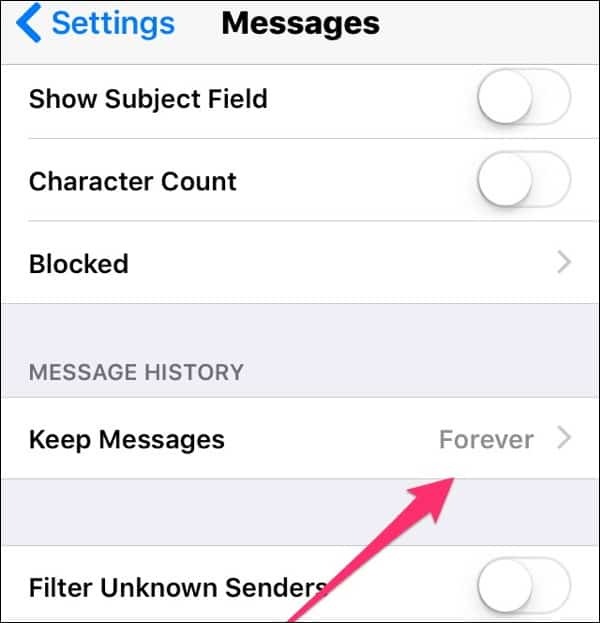
Som standard holder Meldinger-appen meldingene dine for alltid. Hvis alle meldingene dine er tekst, er det ikke et problem. Mange bruker programmet for å sende andre vedlegg. Akkurat som på bildene, kan du gå til en meldingstråd og finne vedleggene som skal slettes. Hvis du ikke kan huske hvem som har sendt deg vedlegg, angir du Hold meldinger i 30 dager eller ett år holder iPhone-en din slankere.
Mange bruker WhatsApp for meldinger i stedet for eller tillegg til iMessages. Denne appen kan også begynne å hoper seg opp plass. Her er en guide fra WhatsApp om hvordan du sletter data.
Talemeldinger tar også plass. Skyvemeldinger til venstre bare flytter dem til søpla. Du må gå til Slettede meldinger å slette dem for alltid.
Sjekk andre abonnementer for ubrukte data eller datahunder
Hvis du abonnerer på noe, kan du alltid laste det ned igjen. Et flott eksempel på dette er avis- eller magasinappene. Du har kanskje noen få abonnementer der du aldri har lest. Hvis du vil sjekke det senere, kan du alltid gjøre det. RSS-leseren min tok mye plass på iPhone-en min.
Rydd opp nettleserne
Safari er en god kandidat for rengjøring. Gå til hvis du vil rengjøre Safari-hurtigbufferen Innstillinger> Safari. Bla ned til Ren historie og nettsteddata å rydde litt plass. Dette renser Safari-dataene dine fra alle synkroniserte enheter slik at du kan miste informasjonskapslene dine på andre enheter. Hvis du bare vil slette noen data, klikker du på Avansert> Nettstedsdata> Rediger. Der ser du en liste over nettsteder som lagrer data på telefonen din. Trykk på den røde sirkelen og slett dataene for individuelle nettsteder. En annen plass hog på Safari er Safari leseliste. Hvis du sletter nettsteder derfra, vil du holde deg slank og slem. Hvis du trenger å lagre nettsteder for senere lesing, anbefaler jeg Lomme (men husk at det også kan være et romhøst).
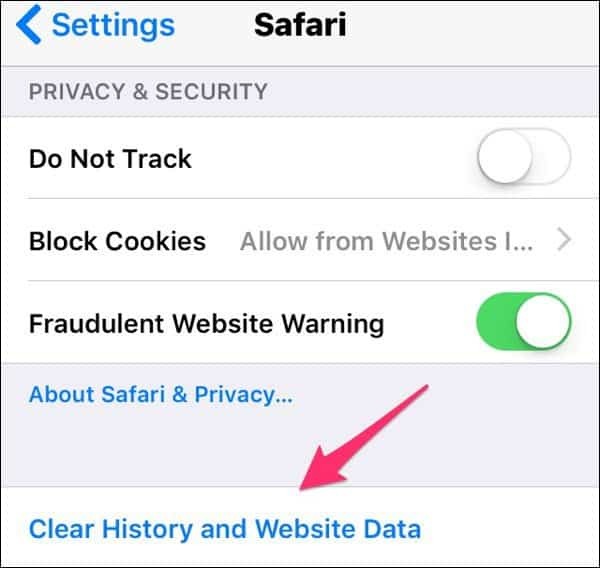
Hvis du bruker Chrome, trykker du på alternativikonet i øverste høyre hjørne av appen og klikker på Innstillinger-Personvern. Derfra kan du rense informasjon som er lagret av Chrome, som hurtigbuffer, søkehistorikk og lagrede passord.
The Really Small Stuff
For de fleste mennesker utgjør ikke disse neste tipsene mye, men hvis du vil maksimere plass, her er noen små tips som vil hjelpe eek ut så mye plass som mulig.
Crash Reporter Logs
Hver gang iPhone-en din har et problem, fører den en logg. Disse loggene kan hoper seg opp. Når du synkroniserer iOS-enheten din til en datamaskin, blir loggene fjernet. For å forhindre at iPhone eller iPad beholder dataene Innstillinger> Personvern> Plasseringstjenester> Systemtjenester> og deaktiver vekselen for Diagnostikk og bruk.
E-post, kontakter, kalendere
Du kan synkronisere ting du ikke trenger. Trenger du en e-post-app på telefonen din når du bare kan gå til nettstedet Gmail eller Yahoo for å hente posten din?
For kalendere kan du angi hvor mye data som skal synkroniseres med telefonen din. Fra Settings> E-post, kontakter, kalendere bla ned til Sync og reduser antall uker eller måneder det synkroniseres. Innstiller det til en konservativ 2 uker tilbake vil spare en haug med plass
Inntil du kan få en iPhone med mer lagringsplass, disse tipsene vil gi deg en kampsjanse i romkrigene.
Hvilke metoder bruker du for å få mest mulig ut av din iPhone eller iPad med lite lagringsplass? Legg igjen en kommentar nedenfor og gi oss beskjed.